Nesta série de tutoriais vamos explicar-lhe como criar um Estúdio a partir de módulos de cozinha do KDMAX, incluindo uma pequena zona de estudo na qual não faltam o computador e a cadeira de escritório e até um "passa-cabos" para fazer as ligações necessárias e inclusivamente desenhamos uma cama no KDMAX utilizando para esse efeito um módulo de cozinha vulgaríssimo.
VEJA TAMBÉM: Como desenhar um "closet" num apartamento com o KDMAXCrie um pequeno estúdio utilizando módulos de cozinha do KDMAX
Como adicionar os módulos ao estúdio
O nosso projecto de remodelação do quarto do pequeno apartamento começa com o desenho do móvel-estúdio do quarto, uma vez que este é demasiado estreito e não permite colocar a cama de forma tradicional. Neste pequeno vídeo mostramos-lhe como configurar as várias partes do módulos, incluindo as portas dos armários e como colocar cada módulo no seu devido lugar. VEJA TAMBÉM: Decoração de uma Sala de estar utilizando o Software KDMAX
Acrescentar prateleiras suspensas ao móvel-estúdio
Como complemento ao móvel-estúdio que concebemos para o quarto, explicamos neste tutorial como adicionar prateleiras suspensas na parede. Para manter a estética relativamente aos módulos de cozinha que escolhemos para este espaço, e dos quais fizemos o estúdio, também explicamos como bolear o canto de uma das extremidades da prateleira, mantendo a mesma filosofia. VEJA TAMBÉM: Como fazer o projecto de uma casa de banho no KDMAXCriar uma zona de estudo no quarto com uma secretária
Conceber uma secretárias utilizando módulos de cozinha
Uma vez que estamos a utilizar o KDMAX como Software de Projecto nesta série de tutoriais, e porque a biblioteca deste Software de desenho de cozinhas e roupeiros possui bastantes modelos de secretárias mas provavelmente não tem nenhum que seja do nosso agrado, elaboramos este pequeno vídeo onde explicamos como, a partir dos módulos de cozinha, podemos criar uma secretária com gavetas e até um espaço para colocarmos a torre do computador. VEJA TAMBÉM: Projecto de remodelação de apartamento no KDMAX (Parte 1)
Criar um buraco "passa-cabos"
Uma vez que o monitor do computador irá estar sobre o tampo e debaixo dele o computador, seria interessante podermos criar uma abertura "passa-cabos" para passagem das ligações entre estes e outros componentes electrónicos, tornando a nossa secretária mais funcional. Isso é feito através da ferramenta "ADD PANEL HOLE" ("adicionar buraco em painel" na versão portuguesa), explicada neste tutorial.
Adicionar componentes electrónicos à secretária
Para que a secretária não surja na nossa proposta apenas como um móvel vazio, a partir da biblioteca de modelos 3D do KDMAX podemos adicionar elementos como computadores, teclados e ratos, monitores e até a cadeira de escritório, tornando todo o conjunto mais realista conforme pode ver neste vídeo. VEJA TAMBÉM: Uma lavandaria incrível com módulos de cozinha do KDMAX
Como agrupar os componentes da secretária e adicioná-la à biblioteca 3D do KDMAX
Se está satisfeito com o resultado final do seu trabalho e tem a esperança de utilizar esta secretária mais vezes, pode sempre adicioná-la à biblioteca 3D do KDMAX. Para isso, teremos de passar por das fases, explicadas neste tutorial: inicialmente teremos de agrupar todo o conjunto para que se comporte como um só objecto em vez de várias entidades encostadas umas às outras, e depois adicionamos o conjunto agrupado à biblioteca, especificando um nome, uma categoria e até o seu preço unitário. VEJA TAMBÉM: 6 truques geniais para planear cozinhas pequenasDesenhar uma cama para adicionar ao quarto
Como criar a estrutura de uma cama a partir de um módulo de cozinha do KDMAX
Mais uma vez poderíamos ter recorrido à biblioteca de elementos 3D do KDMAX para adicionarmos uma cama ao quarto, mas decidimos criar uma cama nós próprios utilizando para o efeito um módulo de cozinha. Sim, leu, bem, criamos uma estrutura de uma cama a partir de um módulo de cozinha. Apesar de o resultado final não sejam tecnicamente e construtivamente igual ao da cama que pretendemos realmente fazer, a estrutura que concebemos neste tutorial em vídeo tem o mesmo aspecto que uma cama real. VEJA TAMBÉM: Tudo sobre ilhas e balcões de refeições em cozinhas
Adicionar o colchão e a roupa de cama
Uma vez que a biblioteca do KDMAX não foi originalmente concebida para o desenho de mobiliário de quarto, mas possui algumas camas na sua biblioteca para efeitos de decoração, a biblioteca 3D não tem um colchão com roupa de cama isoladamente, pelo que temos de usar a nossa imaginação para isolar estes elementos a partir de uma cama existente na biblioteca do KDMAX, eliminando todos os elementos que não fazem parte nem do colchão nem da roupa de cama e movendo o colchão para a localização pretendida da forma o mais precisa possível, conforme explicado neste vídeo. VEJA TAMBÉM: 10 dicas para ser mais eficaz no projecto de uma cozinhaAjustes finais na decoração, iluminação artificial e renderização
Adicionar elementos decorativos a todo o quarto
Para que o espaço que estamos a decorar realmente se pareça com um quarto, há que adicionar-lhe elementos decorativos que a isso aludam, como tapetes, livros, brinquedos, quadros, entre outros. neste tutorial em vídeo explicamos-lhe como tirar partido da biblioteca 3D do KDMAX nesse sentido. VEJA TAMBÉM: 5 erros que não deve cometer quando projecta uma cozinha
Adicionar e ajustar a iluminação artificial
Até este momento, para efeitos de testes de renderização, temos utilizado ou a luz natural que advém de termos ajustado este tipo de iluminação aquando da concepção da sala de estar deste pequeno apartamento ou dos pontos de luz que o KDMAX gera por defeito sempre que criamos um novo espaço. Chegou a hora de adicionarmos os projectores de tecto que pretendemos, no lugar certo, e também adicionar objectos de luz como candeeiros de pé ou de secretária, ajustando a sua luminosidade a nosso gosto, conforme explicado neste vídeo.
Renderização final do espaço do quarto
Tendo realizado todo o projecto do quarto no KDMAX, está na hora de realizarmos as nossas imagens fotorrealistas de apresentação do projecto ao nosso cliente. Neste tutorial explicamos-lhe quais as opções gerais de renderização que temos ao nosso dispor no KDMAX, incluindo a renderização de testes ou a renderização de apresentação final, além de podermos criar uma renderização apenas com luzes artificiais (modo nocturno) ou com recurso à luz natural a entrar pela janela exterior (modo diurno).
0 Comments
Your comment will be posted after it is approved.
Leave a Reply. |
Alexandre RibeiroArquitecto e especialista em Software CAD. CEO da Ibercad desde 2005. Histórico
Julho 2024
Categorias
Tudo
|


 Feed RSS
Feed RSS